Hur man delar kontakter på iPhone i iOS 17
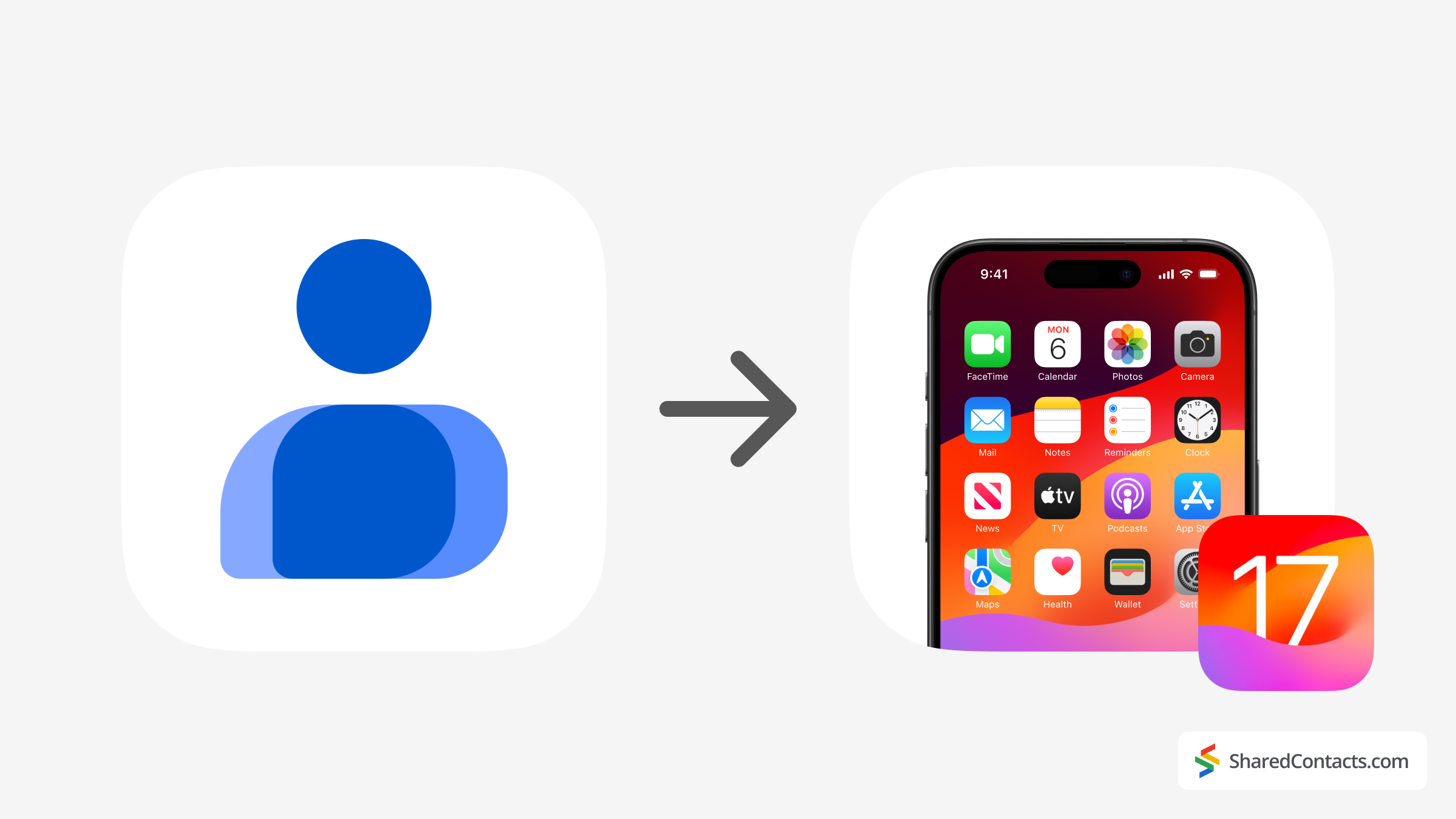
Globaliseringen och framväxten av online-arbete har förändrat hur vi kommunicerar och samarbetar. Uppgifter som att dela kontakter, som en gång var ovanliga på arbetsplatsen, har blivit oumbärliga. Lyckligtvis gör tekniken allt så mycket enklare och ger oss verktyg för att hålla kontakten, och iPhone, med sitt iOS-system, är inget undantag. Att dela iPhone-kontakter är enkelt och flexibelt. I den här guiden går vi igenom de olika sätt som du kan dela kontakter på iPhone och hjälper dig att välja den bästa metoden för dina behov.
Varför du kan behöva dela flera kontakter på iPhone
Att dela kontakter är inte bara för affärsmän. En förälder som organiserar en lekdejt, en frilansare som koordinerar med kunder eller vänner som rekommenderar en pålitlig entreprenör - alla behöver de sannolikt ha sina kontakter inom räckhåll. I allt från vardagliga till professionella situationer uppstår ofta behovet av att dela kontakter. Tack och lov har iPhone-användare tillgång till en mängd olika metoder - vissa grundläggande, andra mer avancerade - för att passa varje scenario.
För privatpersoner är de vanligaste kontaktuppgifterna följande:
- Telefonnummer: för att hålla kontakten med vänner, familj eller tjänsteleverantörer.
- E-postadresser: för att skicka inbjudningar, dokument eller annan digital kommunikation.
- Adresser: för att dela platser för evenemang, leveranser eller möten.
- Anteckningar eller personliga detaljer: för att dela viktiga påminnelser, till exempel "Det här är numret till mitt barns lärare" eller "Ring den här rörmokaren - de är pålitliga."
I affärslivet går delade kontaktuppgifter ofta utöver det grundläggande:
- Befattningsbenämningar och företagsinformation: för affärsintroduktioner och nätverkande.
- E-postadresser och direkta anknytningar på arbetsplatsen: för att möjliggöra samarbete eller snabbare problemlösning.
- LinkedIn-profiler eller handtag för sociala medier: att utveckla professionella kontakter.
Oavsett syfte gör de många olika sätten att dela kontakter på iPhone det enkelt att hitta metoden för din specifika situation.
Så här delar du kontakter på en iPhone
Delning av iPhone-kontakter kan göras på flera sätt. Inte alla metoder är tillgängliga för alla användare, men vi kommer att täcka en rad alternativ för att hjälpa dig att hitta en som fungerar för dig.
Hur man delar iPhone-kontakter med NameDrop i iOS 17
NameDrop är en funktion som introducerades i iOS 17 och som gör det möjligt för användare att dela kontaktuppgifter genom att helt enkelt föra två iPhones nära varandra. Det är ett snabbt och innovativt sätt att utbyta information, perfekt för nätverksevenemang eller tillfälliga möten.
Förkunskapskrav:
För att dela kontakter med NameDrop måste båda enheterna stödja iOS 17 eller senare, och om du använder en Apple Watch måste den köra på WatchOS 10.1 eller senare. Dessutom måste både du och mottagaren vara inloggade på iCloud och Bluetooth och Wi-Fi måste vara aktiverat på båda enheterna. Slutligen måste du se till att funktionen "Bringing Devices Together" är aktiverad genom att navigera till Inställningar > Allmänt > AirDrop > Sammanföra enheter.
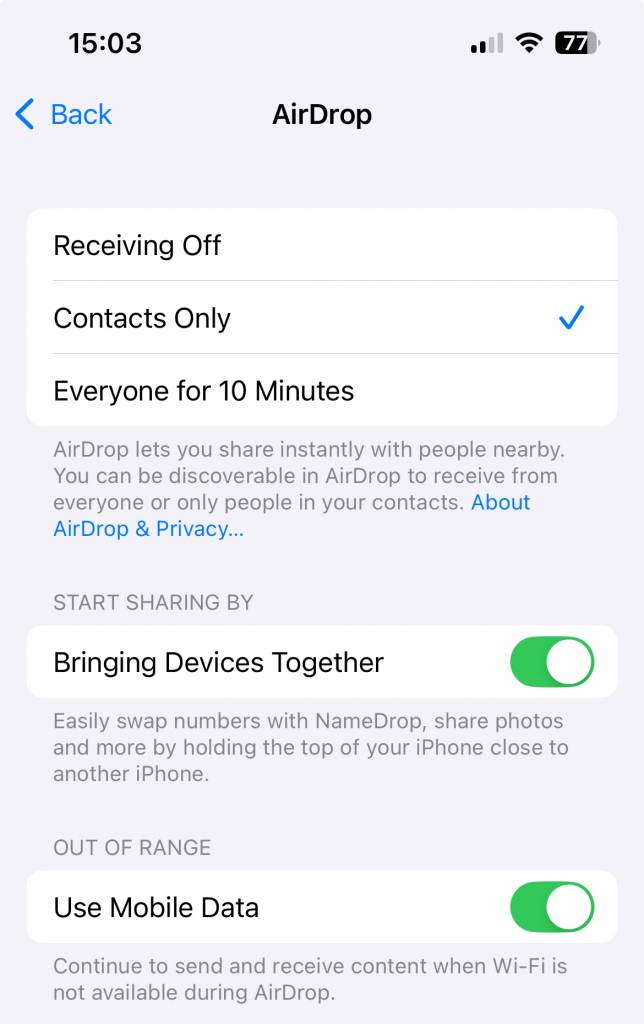
Hur man använder NameDrop:
- Lås upp enheterna, placera din telefon nära den andra enheten och vänta tills Namn Drop visas på båda skärmarna.
- Tryck på de kontaktuppgifter som du vill dela eller ta emot med en annan telefon för att dela kontakten snabbt. Som standard delas iPhone-ägarens kontaktuppgifter.
- Bekräfta överföringen genom att trycka på Aktie på avsändarens iPhone eller Endast mottagning på mottagarens enhet.
- Slutför genom att trycka på Klar.
Den här funktionen är perfekt för alla som vill ha ett snabbt och beröringsfritt sätt att dela med sig av kontaktinformation. Det kan till exempel handla om personer som deltar i nätverksevenemang, konferenser eller sociala sammankomster, eller bara ett gäng vänner.
Men även om det är ett bekvämt verktyg har det några betydande begränsningar. Här är några potentiella nackdelar med NameDrop-funktionen:
| Begränsad kompatibilitet | NameDrop är endast tillgängligt på enheter som kör iOS 17 eller senare och på Apple Watches med watchOS 10. Äldre enheter eller de utanför Apples ekosystem kan inte använda det, vilket gör det värdelöst för att dela kontaktkort med Android- eller icke-Apple-användare. |
| Sekretessfrågor | Användare kan oroa sig för att känslig kontaktinformation delas utan deras vetskap, särskilt om de glömmer att hantera delningsbehörigheter. |
| Beroende av fysisk närhet | NameDrop kräver att enheterna är fysiskt nära varandra. Denna begränsning kan vara obekväm om mottagaren inte befinner sig i närheten eller vid fjärrinteraktioner där kontaktdelning behövs. |
| Ingen bulkdelning | Funktionen är utformad för att dela en enda kontakt åt gången. Om du behöver dela flera kontakter eller hela grupper är NameDrop-funktionen inte det mest effektiva alternativet för att dela kontakter på din iPhone. |
| Användning av batteri | Om du ofta använder närhetsbaserade funktioner som NameDrop kan batteriet laddas ur snabbare, eftersom de bygger på Bluetooth- och UWB-teknik (Ultra-Wideband). |
NameDrop är ett praktiskt verktyg för kontaktdelning i Apples ekosystem, men dessa nackdelar belyser dess begränsningar, särskilt när det gäller integritet, kompatibilitet och flexibilitet. För mer avancerade delningsbehov - som att hantera delade kontakter i grupper eller över plattformar - kan ett dedikerat verktyg som Shared Contacts Manager vara ett bättre alternativ.
Så här delar du iPhone-kontakt med appen Kontakter
Appen Kontakter är ett enkelt sätt att dela kontaktinformation direkt från din iPhone. Med den här metoden kan du dela information som telefonnummer, e-postadresser med mera via den kommunikationskanal du föredrar, till exempel Meddelanden, Mail eller AirDrop.
Så här använder du appen Kontakter för att dela kontakter:
- Öppna Kontaktpersoner app på din iPhone.
- Sök efter och välj den kontakt som du vill dela.
- Tryck på Dela kontakt alternativ.
- Kontrollera vilka kontaktuppgifter du är beredd att dela med dig av Klar.
- Välj hur du vill skicka kontakten (via Meddelanden, Mail, AirDrop eller andra appar).
- Följ anvisningarna för att skicka kontaktuppgifterna.
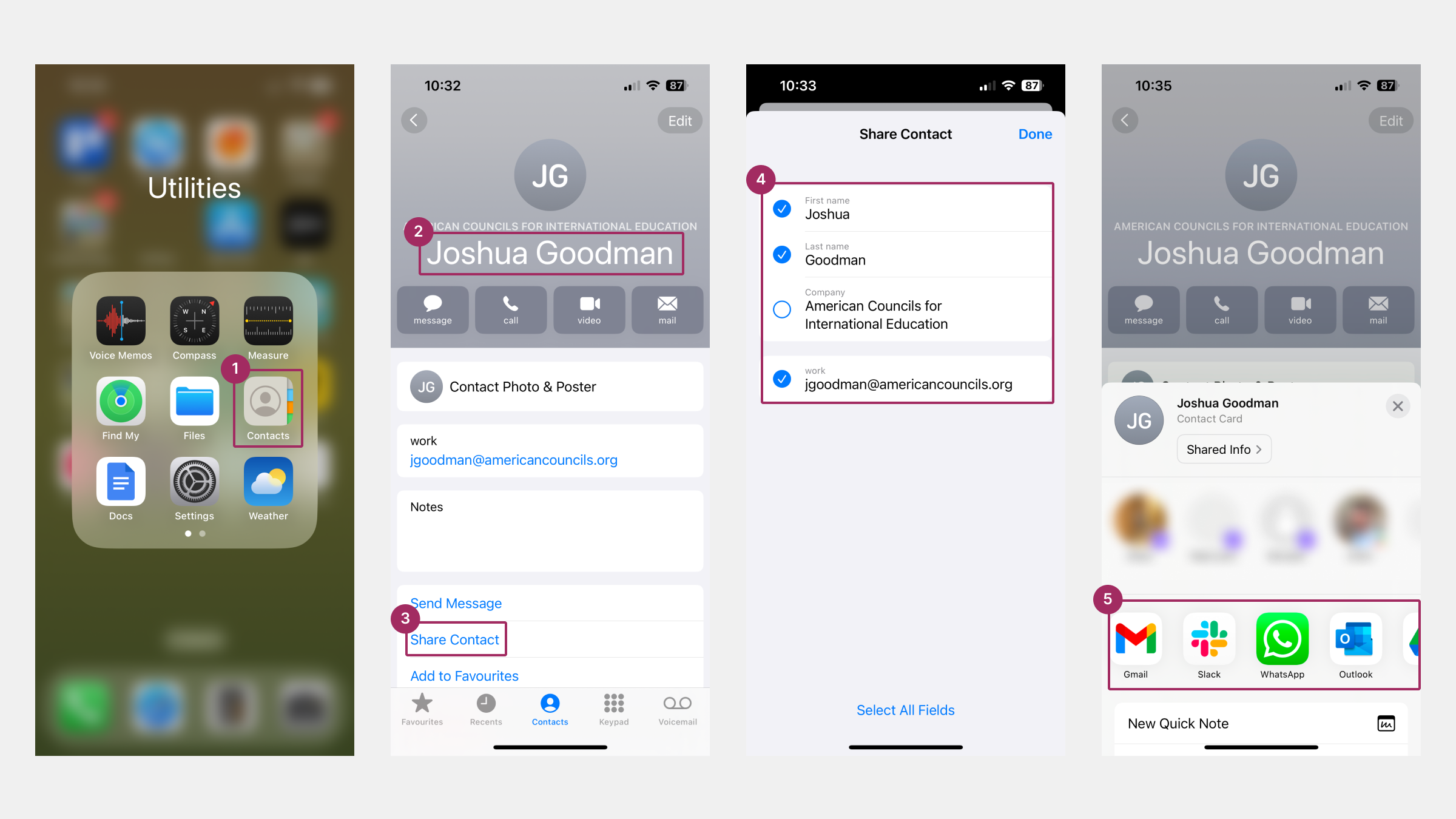
Det här sättet att dela är perfekt för dem som snabbt behöver dela en enda kontakt och inte behöver avancerade funktioner som synkronisering eller delning av hela kontaktlistor. Det fungerar bra för privatpersoner, som att dela en väns telefonnummer eller en tjänsteleverantörs uppgifter, och för yrkesverksamma som utbyter affärskontaktinformation. Det är mångsidigt, användarvänligt och kräver inga ytterligare verktyg eller appar, vilket gör det till en lösning för många användare.
Den Appen Kontakter på iPhone (iOS) ger grundläggande verktyg för att dela enskilda kontaktuppgifter med andra. Även om det tjänar sitt syfte för enkla användningsfall finns det flera svagheter med att använda appen Kontakter för att dela kontakter, särskilt när du hanterar kontakter i en professionell eller affärsmiljö. Här är en sammanfattning av dess begränsningar:
| Begränsad omfattning av delning | Du kan bara dela en kontakt åt gången. Om du behöver skicka en grupp kontakter måste du upprepa processen för var och en, vilket kan vara tidskrävande och ineffektivt. |
| Inget alternativ för gruppdelning | I appen Kontakter kan du inte dela kontaktgrupper. För företag eller team som hanterar stora kontaktlistor är det här ett stort problem. |
| Sekretessfrågor (på tidigare iOS-versioner) | När du delar en kontakt delar du vanligtvis alla fält (telefonnummer, e-post, adress). Det finns inget alternativ för att begränsa vilken information som delas, vilket kan leda till att känsliga detaljer delas för mycket. |
| Kompatibilitetsproblem | Kontakter som delas via appen skickas vanligtvis som vCard-filer (.vcf), vilket kanske inte fungerar smidigt med alla enheter eller appar, särskilt vid delning mellan plattformar (iPhone till Android eller vice versa). |
| Inga uppdateringar i realtid | När en kontakt har delats får mottagaren inga uppdateringar om kontaktens information ändras. Denna statiska karaktär hos delade kontakter kan leda till föråldrad information över tid. |
| Ingen centraliserad hantering | Appen Kontakter saknar funktioner för att hantera delade kontakter på ett samarbetsinriktat sätt. Om du till exempel arbetar med ett team kan du inte dela uppdateringar eller ändringar i en kontaktlista med andra i realtid. |
| Begränsade delningsmetoder | Delning är vanligtvis begränsad till text, e-post eller andra grundläggande appar. Det finns ingen avancerad integration med CRM-system, molnlagring eller andra professionella verktyg som kan effektivisera kontaktdelning för företag. |
| Avsaknad av avancerade behörigheter | När du delar en kontakt har du inte kontroll över vad mottagaren kan göra med den. Du kan t.ex. inte ange behörigheter som begränsar redigering eller vidaresändning till andra. |
| Obehagligt för affärsbruk | För företag som hanterar hundratals eller tusentals kontakter saknar appen Kontakter den skalbarhet och de funktioner som krävs för effektiv kontaktdelning och -hantering. |
Appen Kontakter fungerar bra för grundläggande personligt bruk, men dess begränsningar blir uppenbara när den används för affärsändamål eller för att hantera stora kontaktlistor. För bättre kontaktdelning, realtidsuppdateringar, gruppdelning och kompatibilitet mellan plattformar finns verktyg som Shared Contacts Manager erbjuder en mycket mer robust lösning.
Så här delar du en kontaktgrupp
Tyvärr går det inte att dela grupper av iPhone-kontakter med två tryck. Men om du behöver dela några kontakter som en engångsföreteelse, till exempel för ett evenemang eller ett enstaka projekt, finns det ett sätt.
Hur man delar grupper av kontakter på iPhone:
- Öppna Appen Kontakter på din iPhone.
- I det övre vänstra hörnet trycker du på Listor.
- Avtappning Lägg till lista i det övre högra hörnet.
- Om du har flera e-postkonton synkroniserade, välj konto som du vill associera med listan.
- När du har skapat den nya listan trycker du på dess Namn.
- Avtappning Lägg till kontakter och bläddra igenom kontaktlistan för att välja de poster som du vill inkludera. Tryck på Klar och återgå till sidan Listor.
- Håll fingret över den lista du skapade och tryck på Export. Välj vilka kontaktuppgifter du vill exportera och tryck på Klar.
- Välj din delningsmetod (AirDrop, Meddelanden, Mail eller andra appar). Skicka kontaktlistan till mottagaren.
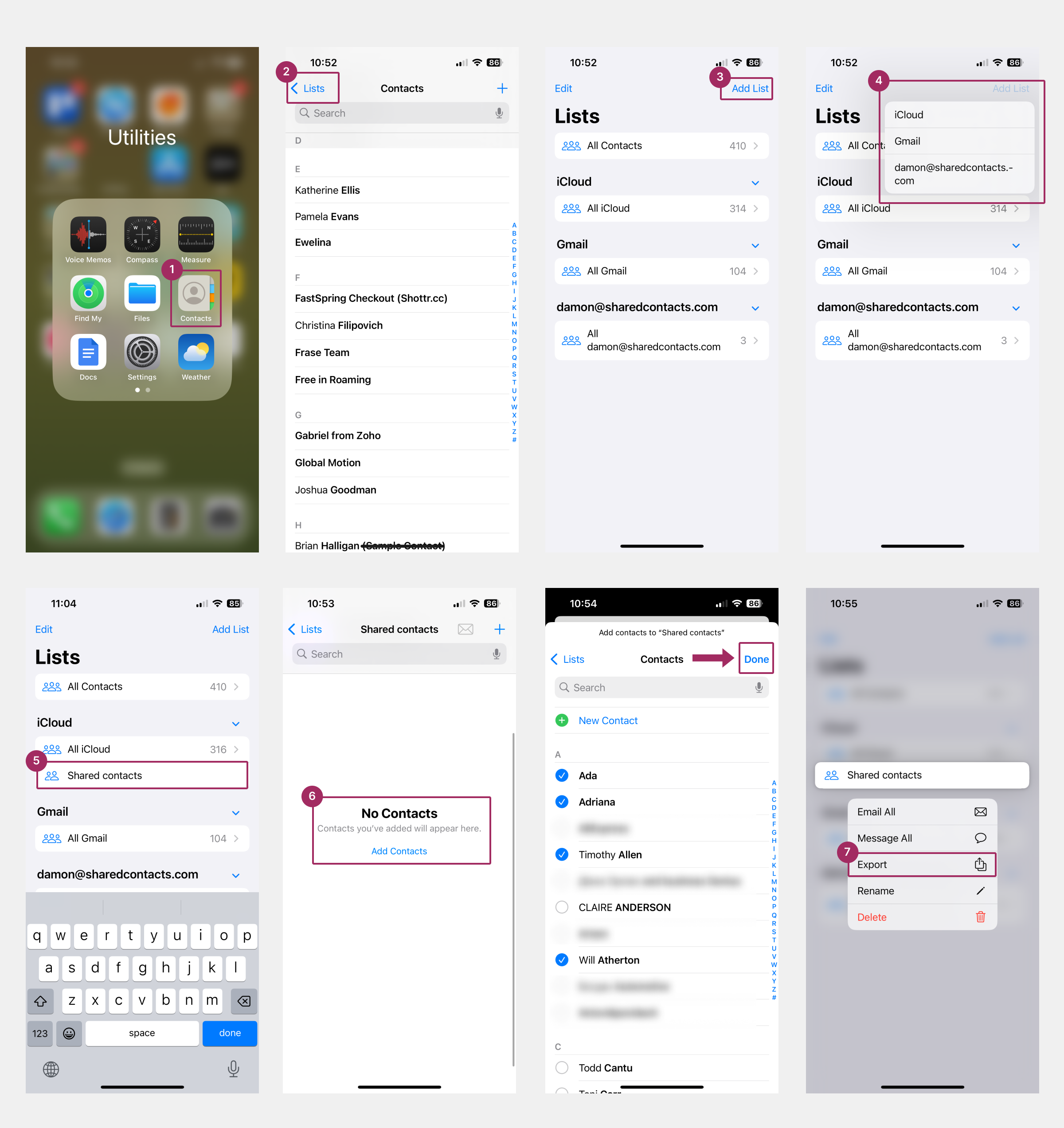
Denna delningsmetod är inte heller oberoende av brister. Det krävs manuell ansträngning för att skapa och hantera listor, eftersom varje kontakt måste väljas individuellt - en uppgift som snabbt kan bli tråkig för större grupper. Metoden saknar också avancerade funktioner, som att ställa in behörigheter eller samarbeta dynamiskt på delade listor, vilket gör den mindre effektiv för professionell eller teambaserad användning. Dessutom begränsas funktionaliteten av inställningarna för ditt e-postkonto, som kanske inte alltid stämmer överens med dina behov eller preferenser, vilket ger ytterligare ett lager av olägenheter.
Å andra sidan kan det vara ett alternativ för användare som behöver dela flera kontakter tillfälligt eller i ett engångsscenario, till exempel för att organisera en fest, dela en teamlista för ett projekt eller samordna ett evenemang. Det är mindre lämpligt för löpande samarbete eller frekventa uppdateringar av delade kontaktlistor.
Hantera och dela iPhone-kontakter med Shared Contacts Manager
Vi har täckt allt angående inbyggda kontaktdelningsfunktioner på iPhone. De är verkligen praktiska i viss utsträckning, särskilt om kontaktdelning inte är din dagliga uppgift, och kan tillfredsställa vanliga användare. Men om ditt arbete beror på snabb, snabb och helt synkroniserad delning är iPhones funktioner inte tillräckliga. Problem som bristen på gruppsamarbete, för mycket manuell ansträngning eller begränsningar baserade på din enhet eller iOS-version, dessa metoder täcker inte alltid alla behov. Det är där du bör möta Shared Contacts Manager - är en kraftfull Google Workspace-applikation som är utformad för att omstrukturera din kontakthantering. Det här verktyget går längre än grunderna och erbjuder ett effektivt sätt att hantera och dela kontakter utan några av de begränsningar som finns i andra metoder.
Vad är det som gör Shared Contacts Manager annorlunda?
Om det finns en lösning för kontaktdelning som inte bara täpper till luckorna utan helt förändrar hur du hanterar och delar dina iPhone-kontakter, så är det Shared Contacts Manager. Den här appen tar kontaktdelning till nästa nivå genom att erbjuda funktioner som gör att traditionella metoder känns föråldrade. Den är byggd för att hantera allt från att dela en enda kontakt med en kollega till att hantera ett helt teams kontaktkatalog - allt utan att svettas.
Dela hela kontaktgrupper: Till skillnad från iPhones manuella listskapande låter Shared Contacts Manager dig dela hela grupper med bara några få klick.
Samarbeta med vem som helst: Appen begränsar dig inte till endast en mottagare. Du kan dela dina kontakter med hela avdelningar och till och med domäner precis som du gör med enskilda teammedlemmar.
Samarbete i realtid: Redigeringar synkroniseras i realtid, så att alla har tillgång till det senaste Googles delade kontakter automatiskt.
Kompatibilitet mellan olika plattformar: Oavsett om du använder en iPhone, Android eller dator fungerar Shared Contacts Manager perfekt på alla enheter tack vare integrationen med Google Contacts.
Kontroll av tillstånd: Set specific access levels (view, edit, reshare, or owner) for each user, so you stay in control of your data.
Inga manuella uppdateringar: Att dela kontakter varje gång är inte längre ett problem. Uppdateringar synkroniseras automatiskt för alla.
Hur man delar iPhone-kontakter med hjälp av Shared Contacts Manager:
Börja med att ladda ner och installera Shared Contacts Manager från Google Workspace Marketplace. Logga in med ditt Google-konto för att komma åt dina kontakter. Följ stegen nedan när du befinner dig i appens gränssnitt:
- Välj kontaktgrupp du vill dela med dig av.
- Lägg till personer som du vill dela dina kontakter med.
- Tilldela behörigheter (View, Edit, Reshare, or Owner) for the entire team or separate individuals.
- Klicka på Aktie.

Vem bör använda Shared Contacts Manager?
Den här metoden är det bästa valet för företag, team, familjer eller alla som behöver dela och hantera kontakter dynamiskt. Hantering av stora kontaktlistor, till exempel fastighetsmäklare, evenemangsarrangörer eller kundsupportteam, kräver inte längre tid, specialkunskaper eller massor av manuellt arbete med nyckelord.
Shared Contacts Manager eliminerar alla nackdelar med iPhones inbyggda delningsmetoder. Oavsett om det handlar om en enda kontakt eller en hel kontaktetikett med hundratals personer ger den här appen dig verktyg för snabbt och enkelt samarbete, liveuppdateringar och full kontroll över dina delade data. För den som söker en pålitlig, heltäckande lösning för att hantera och dela iPhone-kontakter är Shared Contacts Manager det ultimata verktyget.



Inga kommentarer